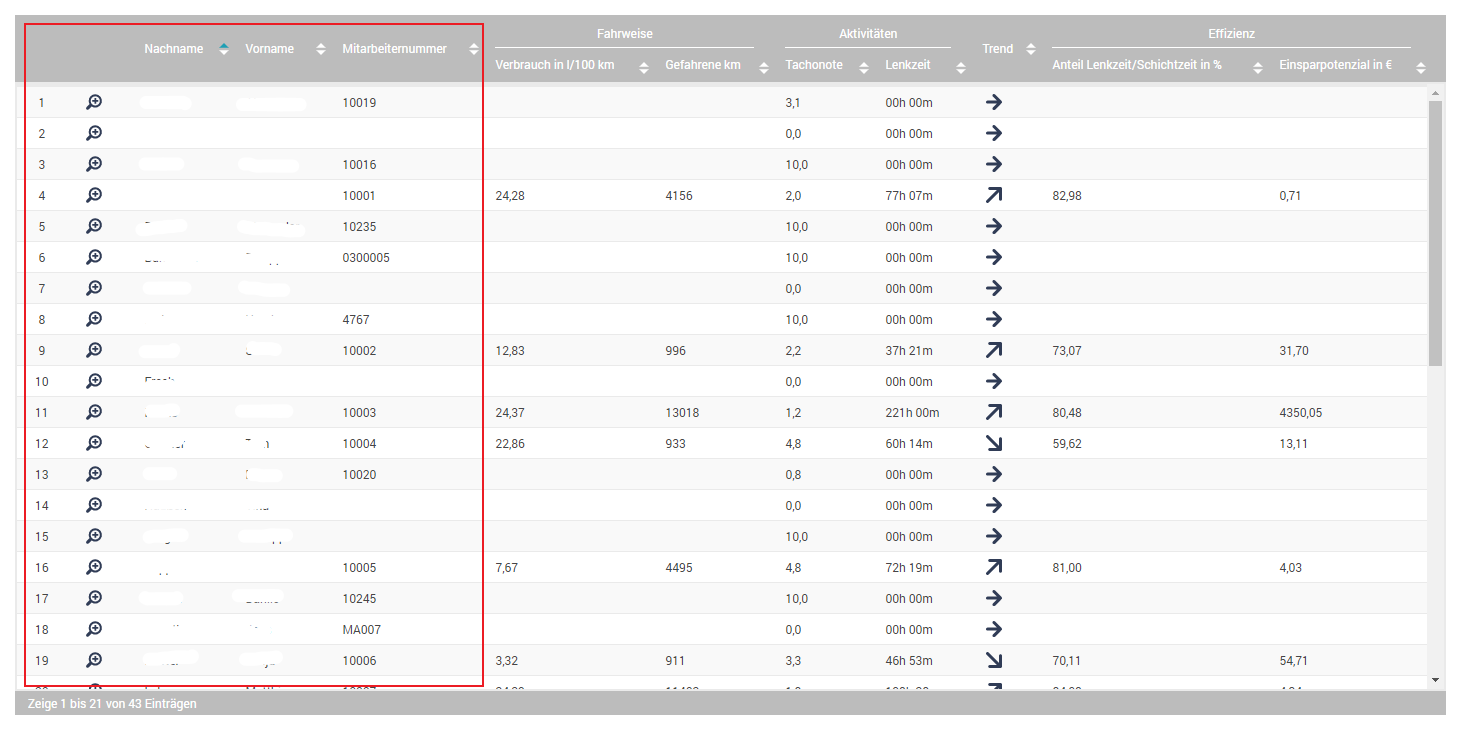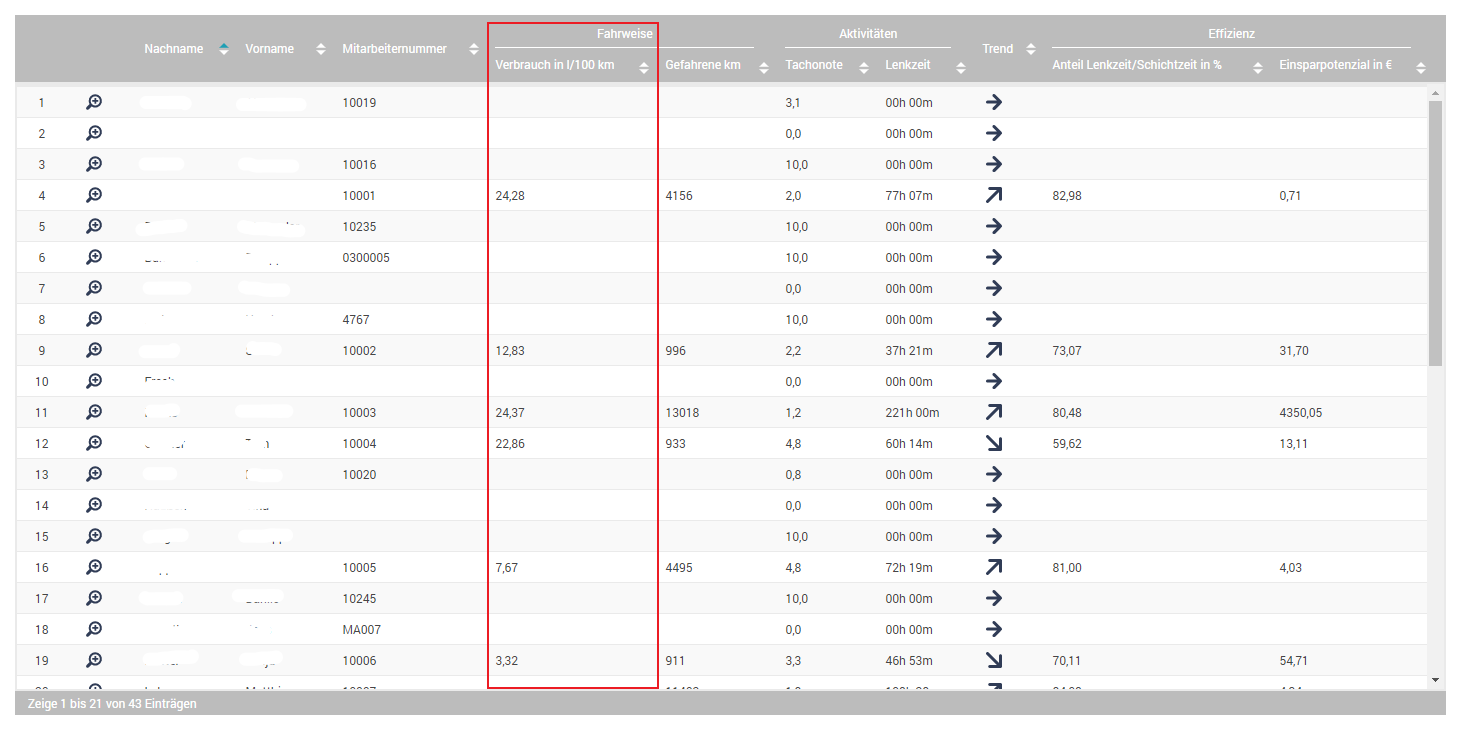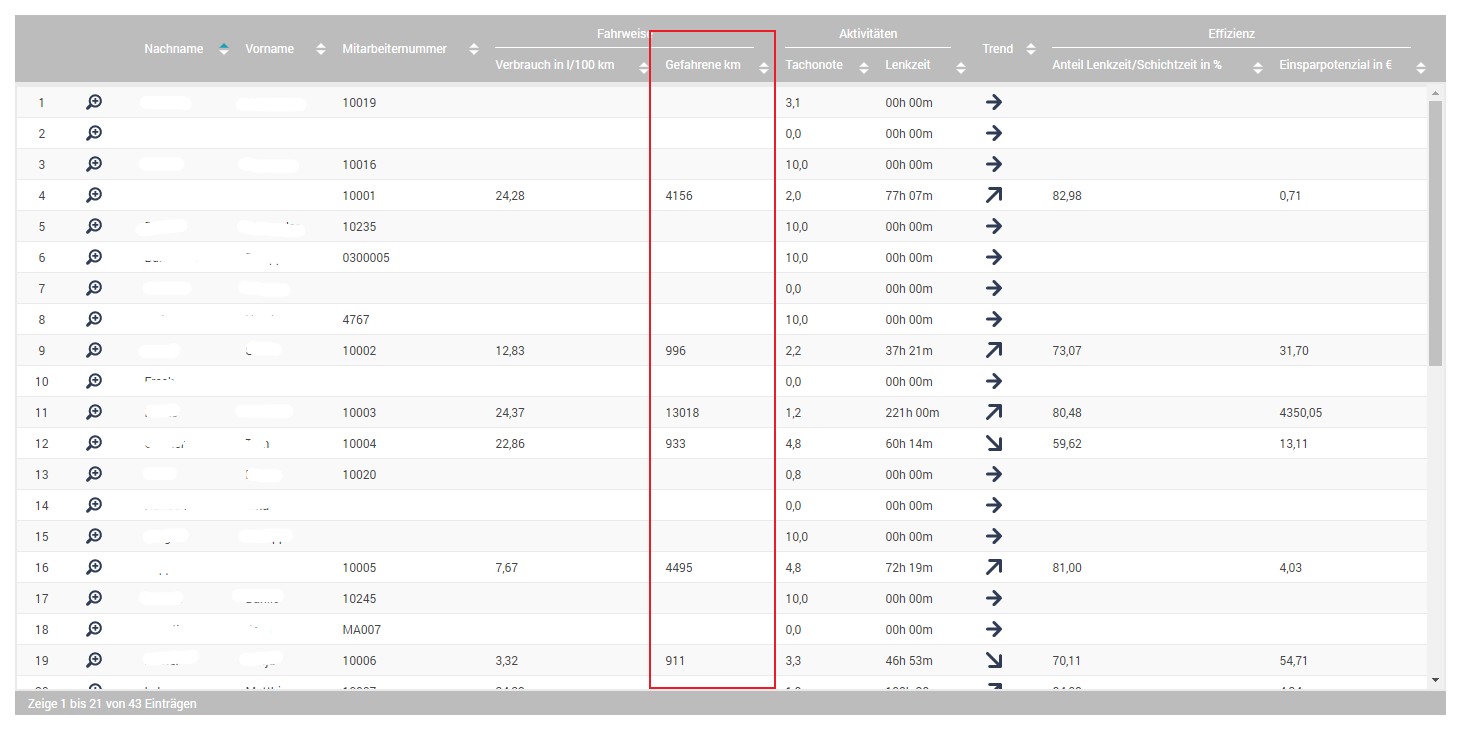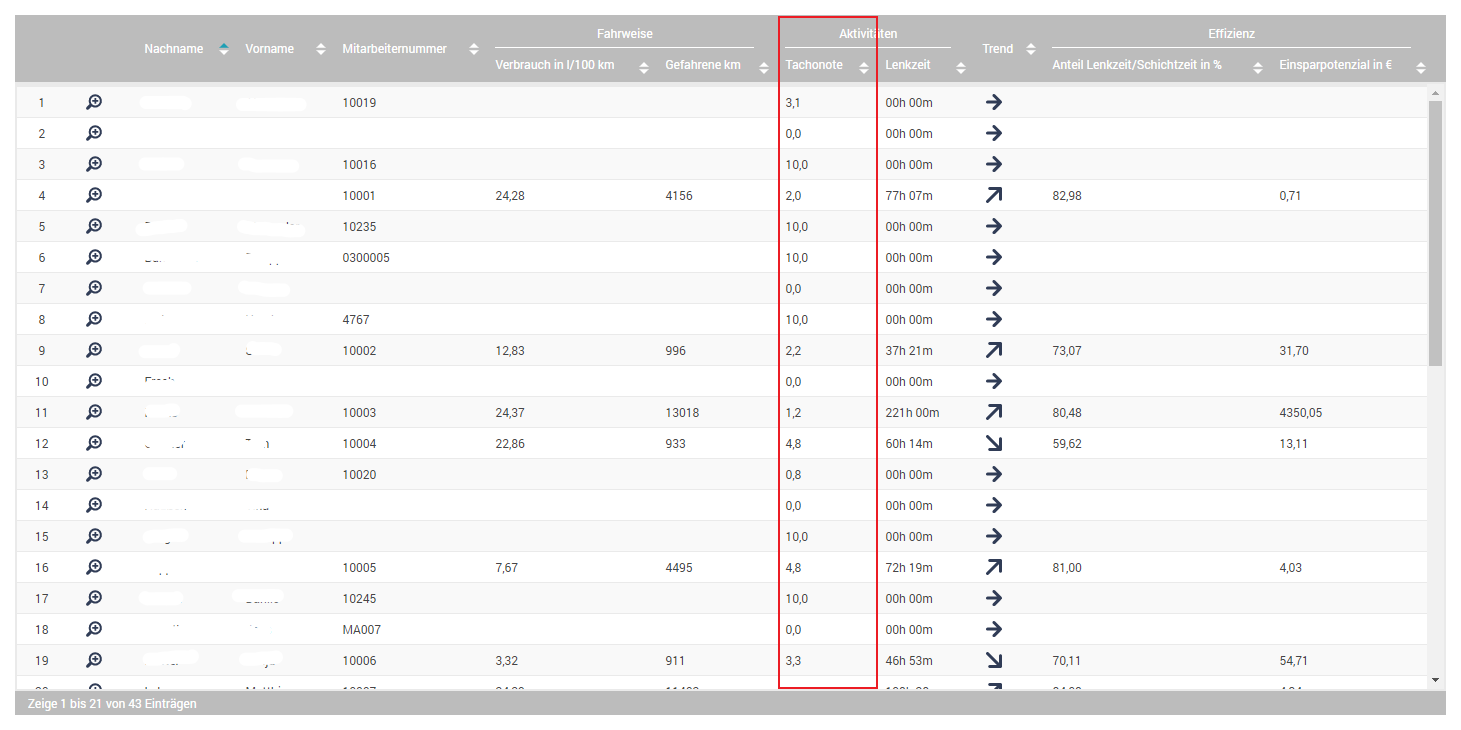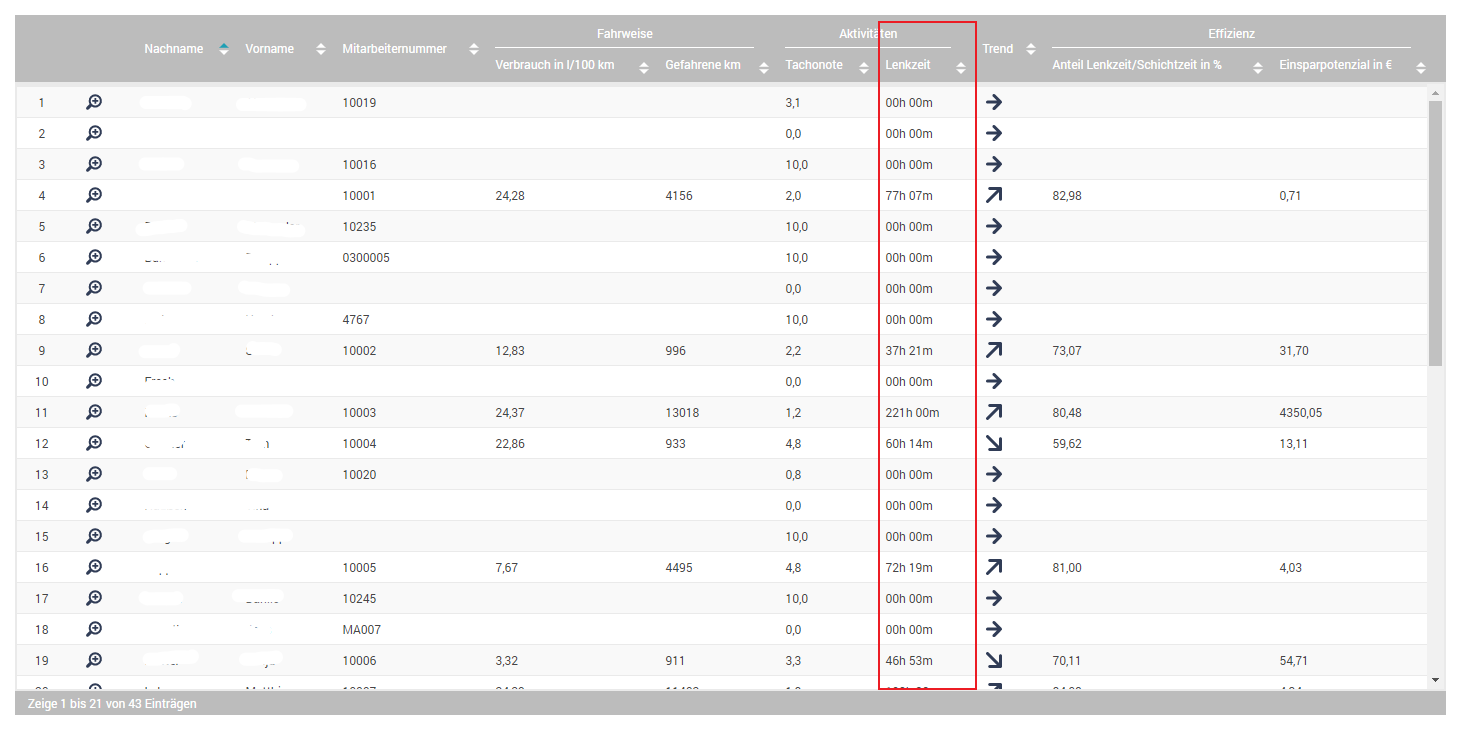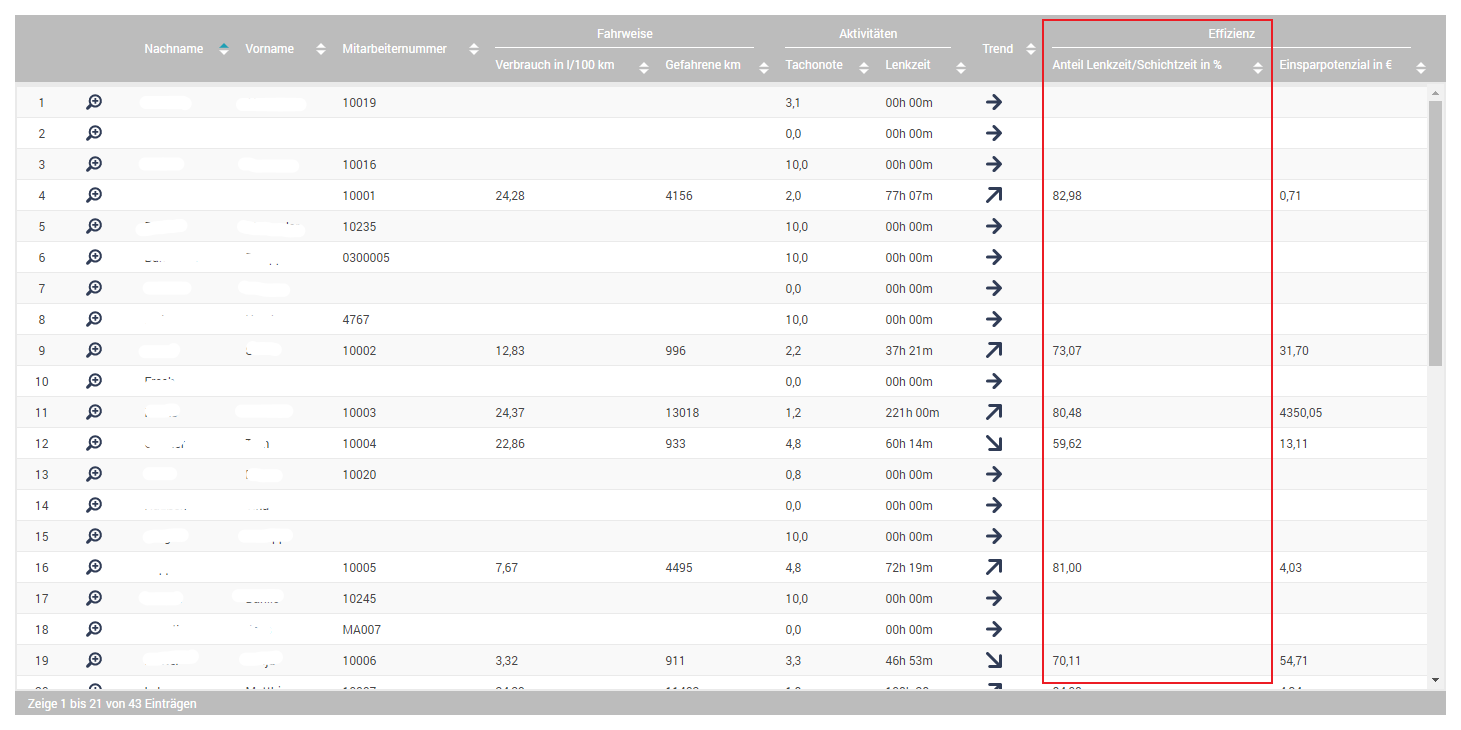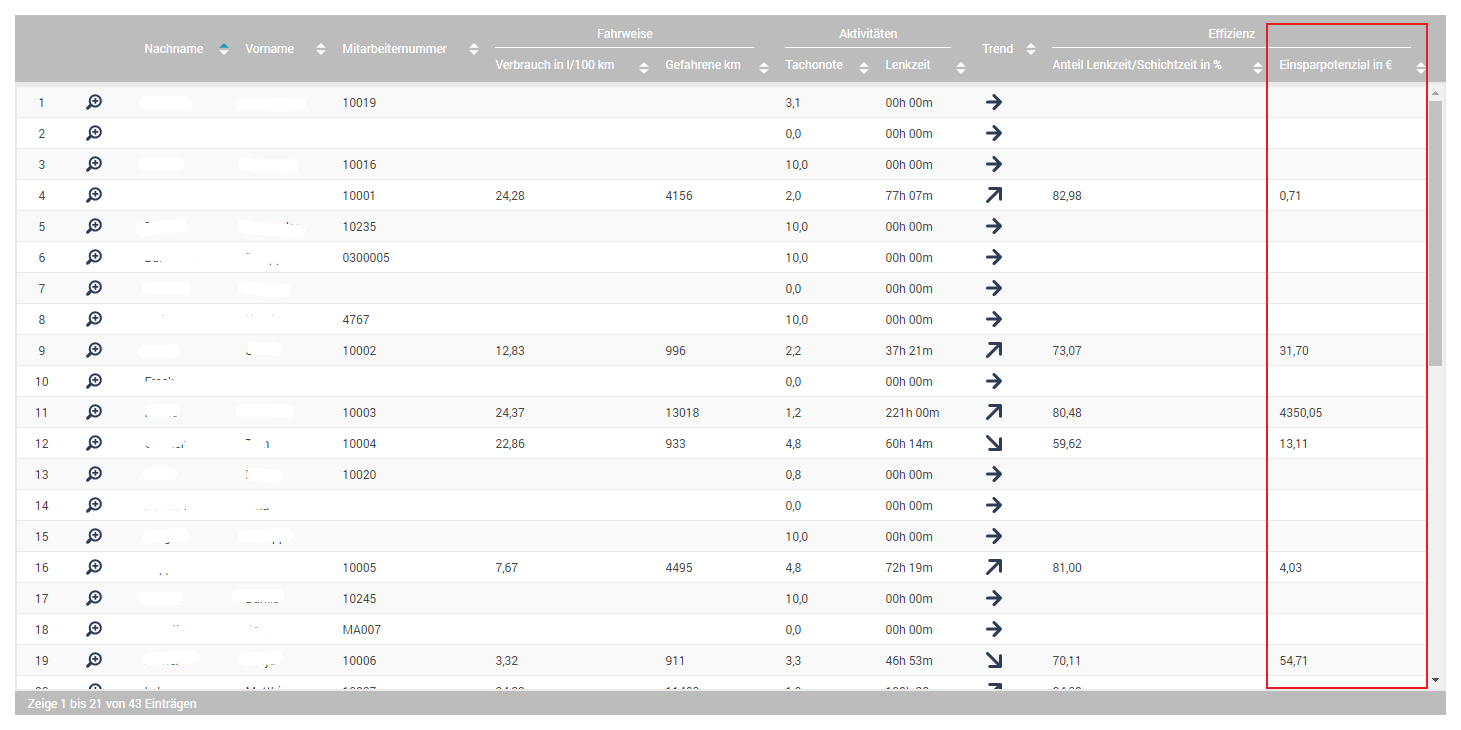Übersicht
Hier haben Sie die Möglichkeit unterschiedliche Statistikwerte (Fahrweise, Aktivitäten, Effizienz) Ihrer Mitarbeiter einzusehen. Sie können dabei die Tabellenanzeige nach Ihren Bedürfnissen konfigurieren:
(1) Mitarbeiter filtern: indem Sie in der Suchzeile Teile des Namens oder der Mitarbeiternummer angeben
(2) Auswertungszeitraum einschränken: Benutzen Sie dazu die KalenderControl-Schaltflächen, um zu definieren für welchen Zeitraum die Aktivitäten in der Tabelle zusammengefasst werden sollen
(3) Deaktivierte Mitarbeiter: Standardmäßig werden überall im TachoWeb nur aktive Mitarbeiter ausgewertet, um sich die Auswertung für deaktivierte Mitarbeiter anzeigen zu lassen, setzen Sie den Filter Aktiv auf "nein" oder entfernen Sie den Filter ganz mit Klick auf ![]()
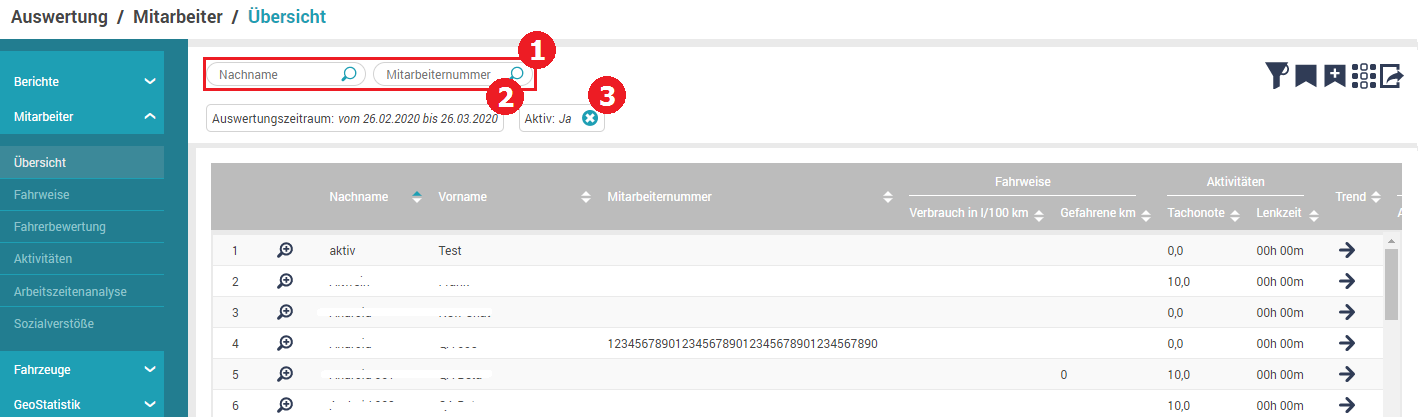
|
Wenn sie auf das Hier sehen Sie die Inhalte aus den Spalten aus der vorherigen Übersicht (außer der Tachonote) auf die einzelnen Tage des ausgewählten Auswertungzeitraums aufgeteilt. Außerdem ist jedem Tag das Fahrezeug zugeordnet mit dem der Fahrer gefahren ist. Mittels des „Zurück“ Buttons gelangen Sie wieder zur Tabelle mit allen Fahrern. |
 |
Sowohl in der Darstellung mit allen Fahrern als auch in der Detailansicht haben Sie die Möglichkeit die angezeigten Daten in CSV- und PDF-Format zu exportieren. Klicken Sie dazu nur auf das Symbol mit dem entsprechenden Dateiformat.
 |
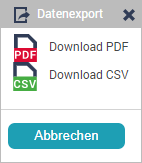 |
Wählen Sie dann den Speicherort und öffnen Sie die heruntergeladene Datei.